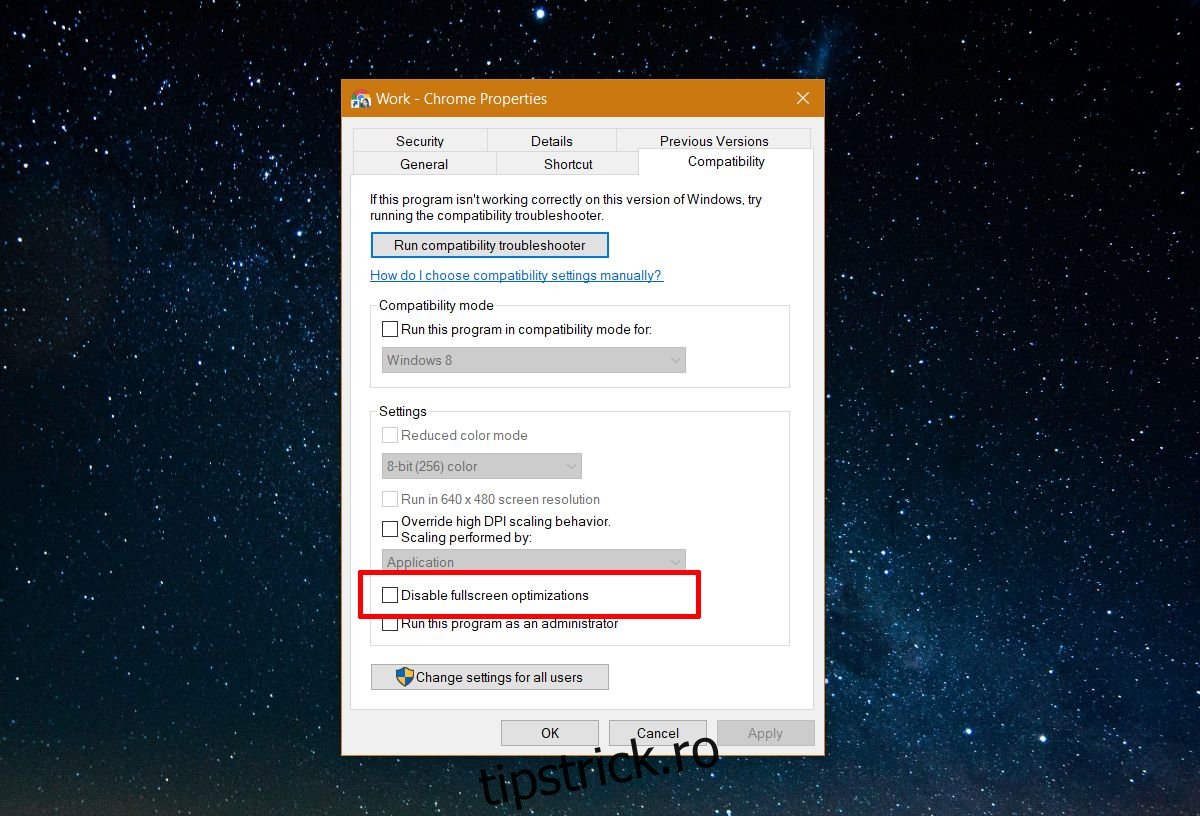Utilizatorii Windows 10 au primit eroarea Bad_Module_Info atunci când rulează anumite jocuri Steam. Pentru unii, această problemă a început după actualizarea Fall Creators, în timp ce alții spun că a apărut în decembrie 2017. Eroarea în esență blochează aplicația fie când rulează, fie când un utilizator o lansează. Aplicațiile care sunt afectate de acest lucru sunt jocuri, în special, CS:GO și Playerunknown’s Battleground. Iată cum să remediați eroarea Bad_Module_Info.
Cuprins
Remediați eroarea Bad_Module_Info
Dezactivați optimizarea ecranului complet
Această eroare este un produs secundar al funcției de optimizare pe ecran complet din Windows 10. După actualizarea Fall Creators, nu există o metodă simplă, cu un singur comutator, pentru a dezactiva optimizarea pe ecran complet. Pentru a remedia eroarea Bad_Module_Info, trebuie să dezactivați optimizarea pe ecran complet pentru aplicația care o generează.
Pentru a face acest lucru, faceți clic dreapta pe EXE sau pe scurtătura aplicației. Selectați „Proprietăți” din meniul contextual. Accesați fila Compatibilitate și bifați opțiunea „Dezactivați optimizările pe ecran complet”. Faceți clic pe Aplicare și, pentru o măsură bună, reporniți sistemul. Eroarea Bad_Module_Info ar trebui să dispară.
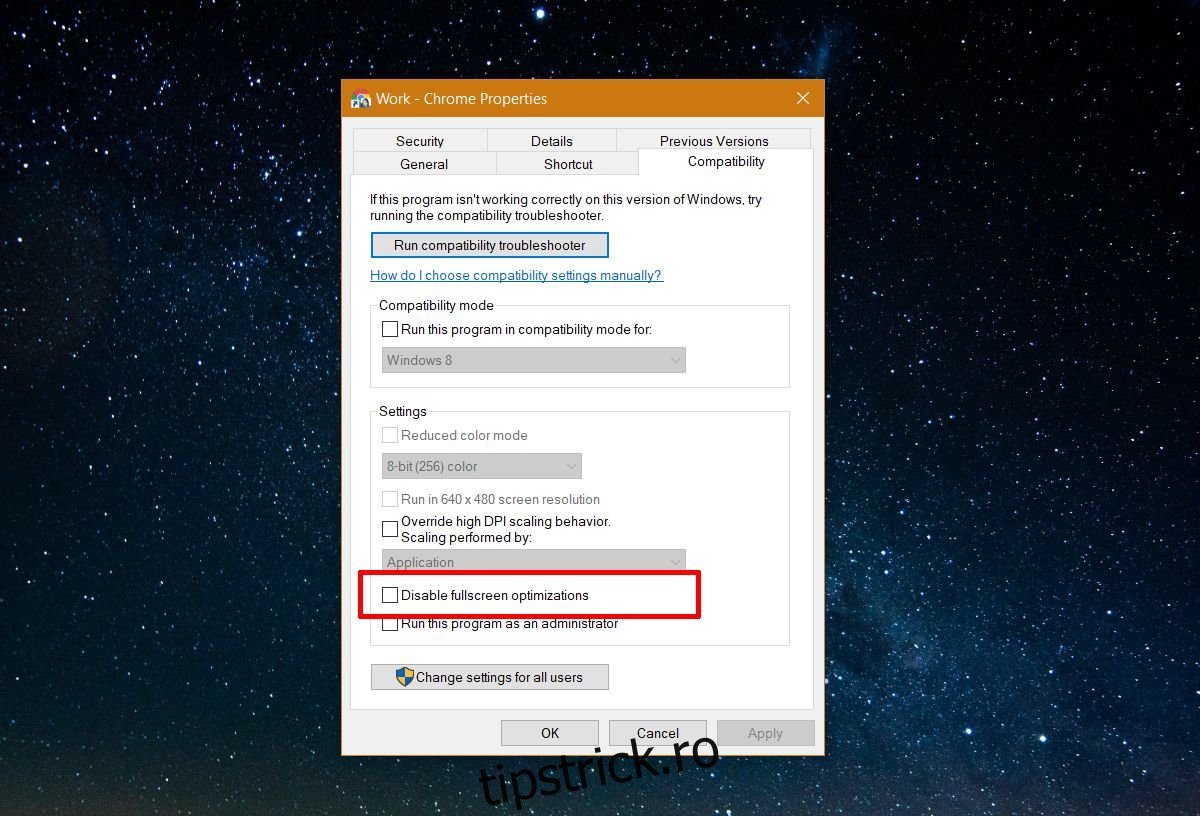
Actualizați driverele GPU
Pentru unii utilizatori, în special cei cu un GPU Nvidia, dezactivarea optimizărilor ecranului complet ar putea să nu fie suficientă. De fapt, optimizările pe ecran complet nu pot fi nici măcar cauza problemei. Verificați dacă driverele dvs. GPU sunt actualizate și, dacă nu sunt, actualizați-le imediat.
Deschideți Manager dispozitive, faceți clic dreapta pe GPU și selectați „Actualizați driverul”. Actualizările Windows nu găsesc întotdeauna cele mai recente drivere, așa că este o idee bună să verificați producătorul, adică site-urile web Nvidia sau AMD pentru actualizări de drivere pentru modelul dvs. de GPU.
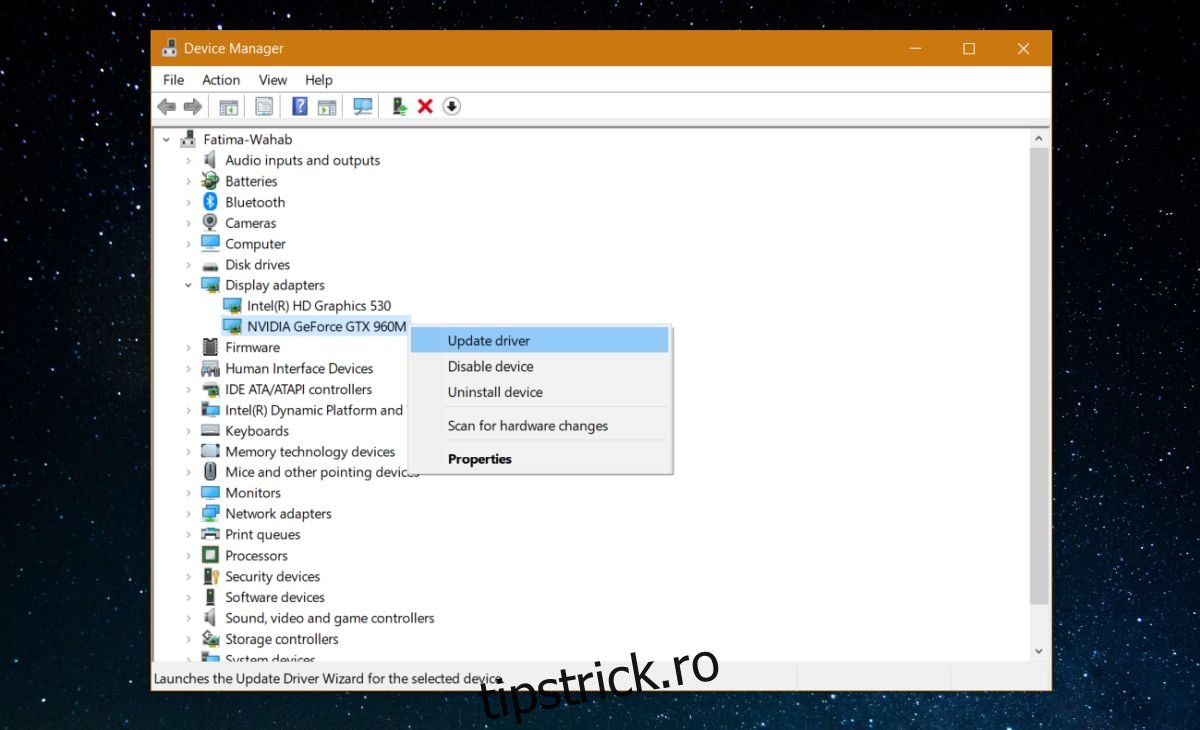
Rulați în modul de compatibilitate
Faceți clic dreapta pe EXE sau pe scurtătura pentru aplicația problematică și selectați Proprietăți din meniul contextual. Accesați fila Compatibilitate și activați opțiunea „Rulați acest program în modul de compatibilitate pentru”. Va trebui să încercați atât Windows 8, cât și Windows 7 și să vedeți care dintre ele rezolvă problema.
Dacă modul de compatibilitate singur nu rezolvă problema, încercați să rulați aplicația în modul de compatibilitate cu optimizările pe ecran complet dezactivate.
Verificați Hardware
Ar putea merita să vă verificați hardware-ul. Mai exact, doriți să vedeți dacă GPU-ul dvs. a fost deteriorat. Dacă da, soluțiile de mai sus nu vor funcționa decât dacă remediați mai întâi hardware-ul. Dacă ați avut probleme cu jocurile în trecut, eroarea Bad_Module_Info ar putea fi doar un simptom al problemei mai mari, adică un GPU deteriorat.
Utilizatorii au putut remedia eroarea Bad_Module_Info printr-una dintre soluțiile de mai sus, totuși, în anumite cazuri izolate, utilizatorii au fost nevoiți să dezinstaleze și să instaleze din nou jocul sau aplicația pentru a o remedia. Vă recomandăm să încercați asta numai după ce ați epuizat toate celelalte soluții.